Git là một hệ thống quản lý phiên bản mã nguồn mở mạnh mẽ được thiết kế để kiểm soát các phiên bản của mã nguồn từ các dự án nhỏ đến các dự án lớn một cách hiệu quả. Điều quan trọng là mọi dự án phát triển mã nguồn đều có nhiều phiên bản khác nhau và Git cho phép bạn lưu trữ và chia sẻ các phiên bản này với nhóm làm việc của bạn.
Git hoạt động thông qua giao diện dòng lệnh, tương tự như cách bạn làm việc trong môi trường Linux. Điều này đặc biệt hữu ích vì PHP thường được phát triển và triển khai trên các máy chủ Linux. Hệ thống XAMPP, chứa các công cụ quan trọng như Apache và SQL, phù hợp với môi trường Linux, vì vậy việc sử dụng Git, một hệ thống dòng lệnh, là phù hợp và được khuyến nghị.
Git không chỉ dành cho các nhà phát triển, mà còn phục vụ cho nhiều vai trò khác nhau trong một dự án, bao gồm tiếp thị, quản lý sản phẩm, thiết kế, hỗ trợ khách hàng, quản lý tài nguyên nhân lực và ngân sách. Điều này giúp đảm bảo sự hiệu quả và quản lý dự án tốt hơn trong mọi khía cạnh.
Xem thêm Cách ghi lại màn hình trên Windows 10
Yêu cầu cài đặt Git
Trước khi bắt đầu cài đặt Git, đảm bảo rằng hệ điều hành của bạn đáp ứng các yêu cầu sau:
- Windows: Git hỗ trợ trên nhiều phiên bản Windows như Windows 10, Windows 8/8.1, Windows 7, Windows Vista và Windows XP. Hãy kiểm tra phiên bản hệ điều hành của bạn và đảm bảo rằng nó tương thích với Git.
- macOS: Git thường được tích hợp sẵn trong macOS, vì vậy bạn không cần cài đặt thêm trên hệ điều hành này.
- Linux: Git cũng hỗ trợ trên nhiều bản phân phối Linux như Ubuntu, Debian, Fedora, CentOS và nhiều bản phân phối khác. Hãy kiểm tra phiên bản và bản phân phối Linux của bạn để đảm bảo tương thích với Git.
Ngoài các yêu cầu về hệ điều hành, bạn cũng cần xác định phiên bản Git mà bạn muốn cài đặt. Điều này đảm bảo bạn cài đặt phiên bản mới nhất hoặc phiên bản tương thích nhất với dự án của mình. Git thường cung cấp các phiên bản cài đặt cho mỗi hệ điều hành, và chúng được cập nhật thường xuyên để đưa ra các tính năng mới và sửa các lỗi.
Để kiểm tra phiên bản Git và tải xuống phiên bản mới nhất hoặc phiên bản cụ thể, bạn có thể truy cập trang web chính thức của Git hoặc sử dụng trình quản lý gói của hệ điều hành của mình. Hãy lưu ý rằng yêu cầu cài đặt có thể thay đổi theo thời gian và phiên bản Git, vì vậy luôn nên kiểm tra tài liệu cài đặt chính thức và nguồn thông tin đáng tin cậy để đảm bảo bạn có thông tin cập nhật và chính xác nhất.
Cài đặt Git trên hệ điều hành Windows
Để cài đặt Git trên hệ điều hành Windows, làm theo các bước sau:
Bước 1: Tải xuống Git
- Truy cập vào trang web chính thức của Git tại địa chỉ: https://git-scm.com/.
- Trang web sẽ tự động nhận diện hệ điều hành của bạn là Windows và tự động chọn phiên bản phù hợp.
- Nhấp vào nút “Download” để tải xuống trình cài đặt Git.

Bước 2: Cài đặt Git
Sau khi tải xuống, mở tệp cài đặt Git đã tải về (có tên tệp tin *.exe).
Chạy tệp tin cài đặt và tuân theo các hướng dẫn trên màn hình.

Chọn thư mục đích mà bạn muốn cài đặt thiết lập Git. Sau khi chọn thư mục đích, nhấp vào nút Tiếp theo.
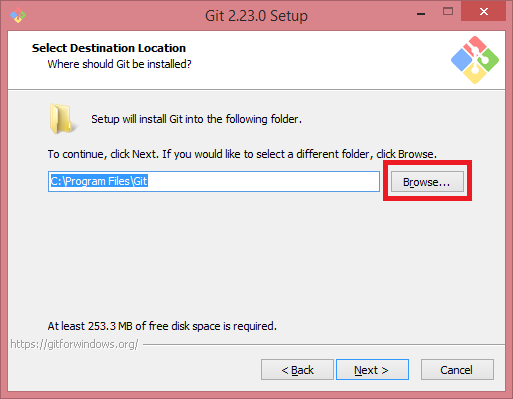
- Chọn các thành phần bạn muốn cài đặt trong Git.
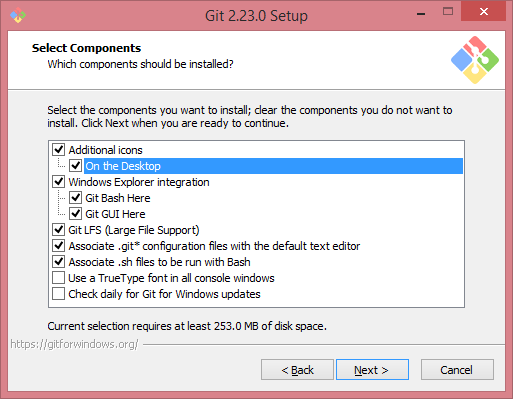
Cũng chọn biểu tượng Trên màn hình.
Chọn thư mục menu bắt đầu và nhấp vào nút Tiếp theo.

Bấm vào nút Tiếp theo.

Chọn Git từ dòng lệnh và cả từ phần mềm của bên thứ 3 trong màn hình bên dưới, sau đó nhấp vào nút Tiếp theo.
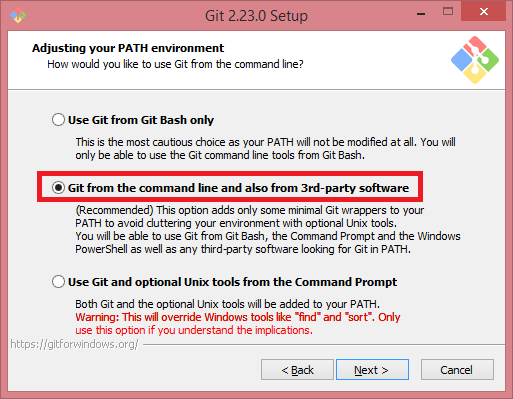
Chọn tùy chọn, tức là “OpenSSH” từ màn hình bên dưới, sau đó nhấp vào nút Tiếp theo.

Chọn tùy chọn Sử dụng thư viện OpenSSL và sau đó nhấp vào nút Tiếp theo.
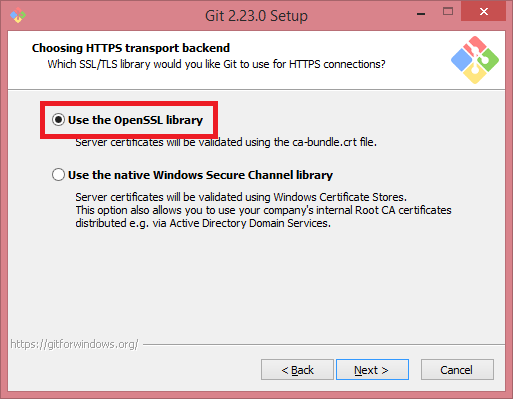
Chọn tùy chọn Kiểm tra kiểu Windows, xác nhận kết thúc dòng kiểu Unix, sau đó bấm vào nút Tiếp theo.

Chọn tùy chọn, tức là Sử dụng MinTTY, sau đó nhấp vào nút Tiếp theo.

Chọn các tính năng mà bạn muốn bật.
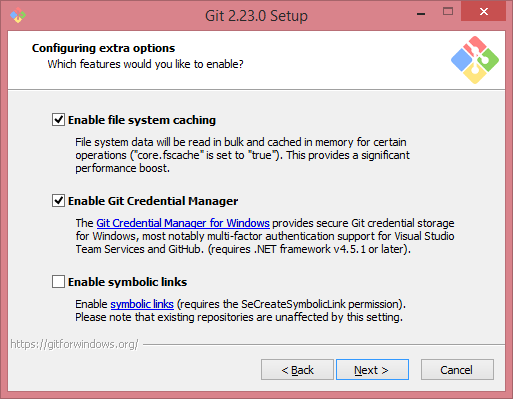
Bấm vào nút Cài đặt.
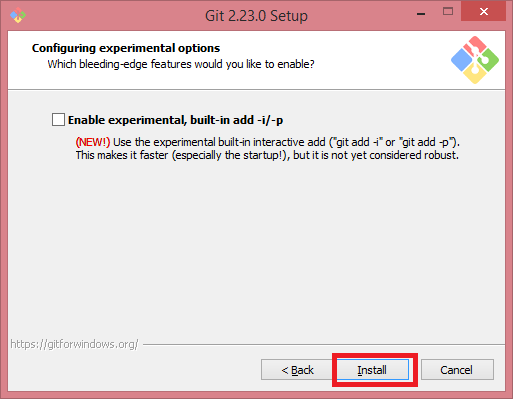
Màn hình dưới đây cho thấy rằng quá trình cài đặt đã hoàn tất.
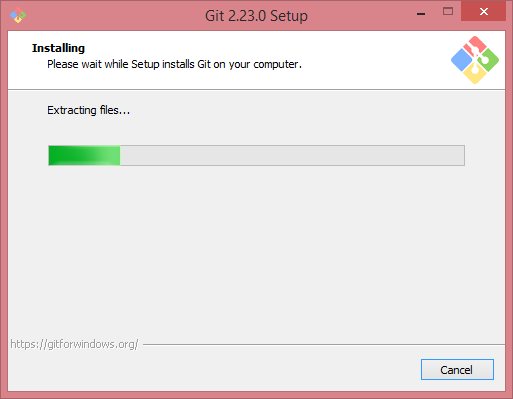
Bước 3: Kiểm tra cài đặt
- Mở Command Prompt (hoặc PowerShell) bằng cách nhấn Win + R, gõ “cmd” và nhấn Enter.
- Gõ lệnh sau để kiểm tra phiên bản Git đã được cài đặt: git –version
- Nếu lệnh trả về phiên bản Git, tức là Git đã được cài đặt thành công trên hệ thống của bạn.
Sau khi cài đặt Git, bạn có thể sử dụng Git thông qua Command Prompt (hoặc PowerShell) hoặc sử dụng các công cụ giao diện đồ họa như Git GUI hoặc các công cụ tích hợp Git trong môi trường phát triển tích hợp (IDE) như Visual Studio Code, Eclipse, hay IntelliJ IDEA.
Xem thêm Lịch sử của Laravel
Cài đặt Git trên hệ điều hành macOS
Để cài đặt Git trên hệ điều hành macOS, bạn có thể làm theo các bước sau:
Bước 1: Tải xuống Git
- Truy cập vào trang web chính thức của Git tại địa chỉ: https://git-scm.com/.
- Trang web sẽ tự động nhận diện hệ điều hành của bạn là macOS và tự động chọn phiên bản phù hợp.
- Nhấp vào nút “Download” để tải xuống trình cài đặt Git.
Bước 2: Cài đặt Git( tương tự trên Windows)
- Sau khi tải xuống, mở tệp cài đặt Git đã tải về (có tên tệp tin *.dmg).
- Trình cài đặt Git sẽ xuất hiện. Nhấp đúp vào tệp tin *.pkg để bắt đầu quá trình cài đặt.
- Trong trình cài đặt, tuân theo các hướng dẫn trên màn hình và nhấn “Continue” để tiếp tục.
- Đọc và chấp nhận các điều khoản của Git, sau đó nhấn “Continue”.
- Chọn vị trí cài đặt Git hoặc để mặc định và nhấn “Continue”.
- Nhấn “Install” và xác nhận mật khẩu quản trị để bắt đầu quá trình cài đặt.
- Chờ đợi quá trình cài đặt hoàn tất và nhấn “Close” để kết thúc trình cài đặt.
Bước 3: Kiểm tra cài đặt
- Mở Terminal bằng cách vào Applications > Utilities > Terminal.
- Gõ lệnh sau để kiểm tra phiên bản Git đã được cài đặt: git –version
- Nếu lệnh trả về phiên bản Git, tức là Git đã được cài đặt thành công trên hệ thống của bạn.
Sau khi cài đặt Git, bạn có thể sử dụng Git thông qua Terminal hoặc sử dụng các công cụ giao diện đồ họa như Git GUI hoặc các công cụ tích hợp Git trong môi trường phát triển tích hợp (IDE) như Visual Studio Code, Xcode, hay IntelliJ IDEA.
Xem thêm Cài đặt OpenCV
Cài đặt Git trên hệ điều hành Linux
Để cài đặt Git trên hệ điều hành Linux, bạn có thể sử dụng các lệnh quản lý gói phù hợp với distro Linux của bạn. Dưới đây là hướng dẫn cho một số distro phổ biến:
- Ubuntu hoặc Debian:
- Mở Terminal.
- Chạy lệnh sau để cài đặt Git:
sudo apt-get install git
- CentOS hoặc Fedora:
- Mở Terminal.
- Chạy lệnh sau để cài đặt Git:
sudo dnf install git(trên Fedora) hoặcsudo yum install git(trên CentOS)
- Arch Linux:
- Mở Terminal.
- Chạy lệnh sau để cài đặt Git:
sudo pacman -S git
Sau khi quá trình cài đặt hoàn tất, Git đã được cài đặt trên hệ điều hành Linux của bạn.
Để kiểm tra xem Git đã được cài đặt thành công, mở Terminal và chạy lệnh sau: git --version. Nếu lệnh trả về phiên bản Git, tức là Git đã được cài đặt thành công.
Sau khi cài đặt Git, bạn có thể sử dụng Git thông qua Terminal hoặc sử dụng các công cụ giao diện đồ họa như Git GUI hoặc các công cụ tích hợp Git trong môi trường phát triển tích hợp (IDE) như Visual Studio Code, IntelliJ IDEA, hoặc Eclipse.
Xem thêm Cách cài đặt Python trên Windows


